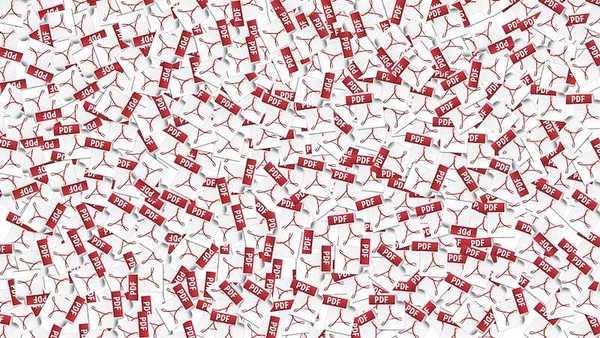
Clement Thomas
0
5950
1027
Il PDF è uno dei formati di file più utilizzati sul Web, soprattutto quando si tratta di report diversi. Tuttavia, i report PDF più dettagliati vengono forniti con un sacco di pagine e le probabilità sono che solo alcune pagine siano di tuo aiuto. Quindi, se ti stai chiedendo come è possibile estrarre pagine specifiche da un file PDF e salvarle, siamo qui in tuo soccorso. Ecco i passaggi per estrarre le pagine PDF sul tuo computer o telefono:
Estrai pagine da PDF in PC o Mac
Esistono numerosi modi per estrarre pagine da file PDF su PC o Mac, ma il modo più semplice per farlo è tramite il browser Chrome. Ecco i passaggi per estrarre pagine da file PDF tramite Chrome:
1. Apri Browser Chrome e caricare il file PDF da cui si desidera estrarre pagine. Puoi farlo colpendo il Ctrl + O collegamento e selezione del file PDF dal tuo computer.
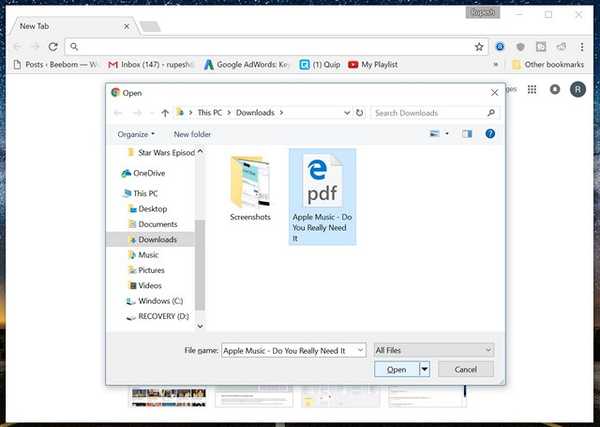
2. Quando il file PDF è aperto, fare clic su Icona "Stampa" o premi il tasto Ctrl + P Scorciatoia (Command + P su Mac).
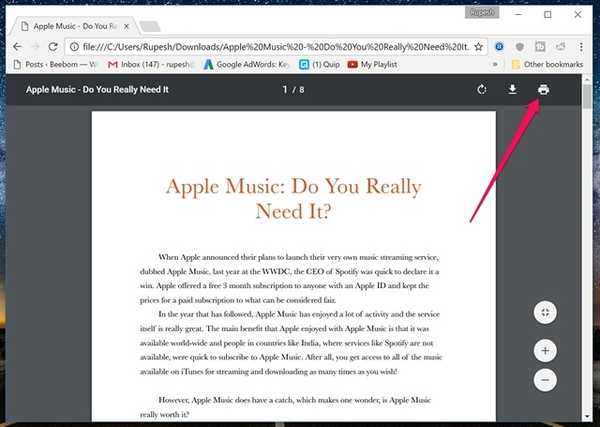
3. Nella pagina Anteprima di stampa, fare clic su "Modificare… "E impostarlo su"Salva come PDF“.
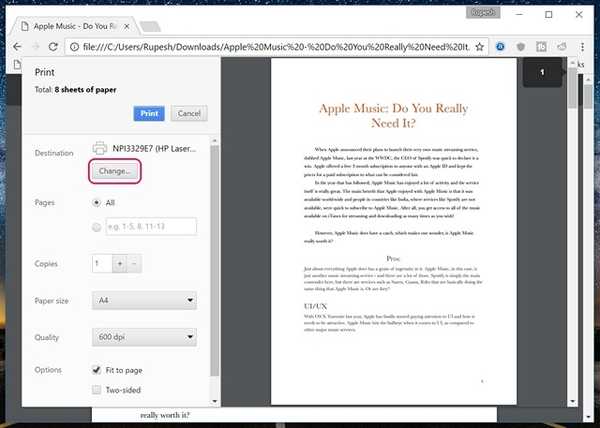
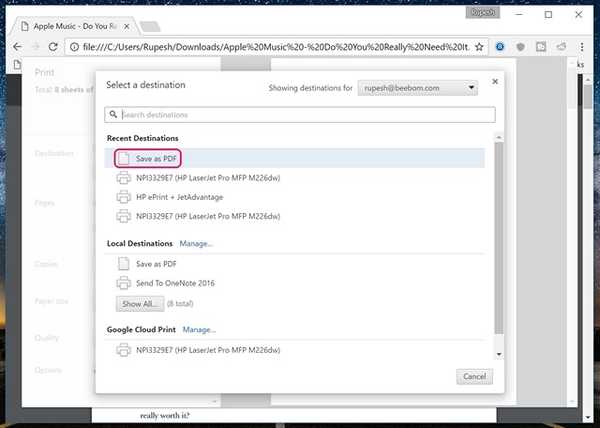
4. Quindi, nel "pagine" sezione, seleziona le pagine che desideri estrarre e salva come nuovo file. Ad esempio, desidero le pagine 6 e 7, quindi posso semplicemente inserire “6-7” e fare clic su “Salva“.
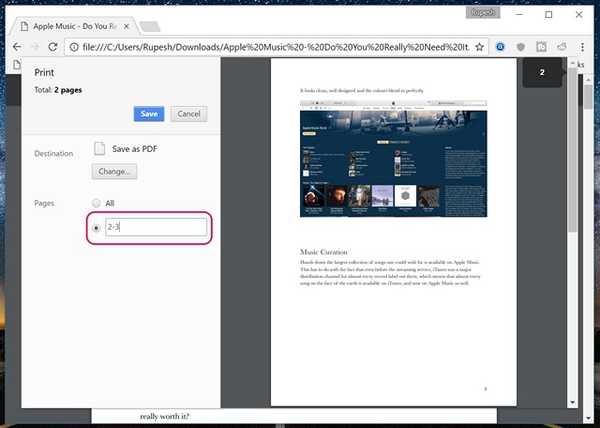
5. Puoi solo inserisci il nome del file per il nuovo file PDF con le pagine specificate per salvarlo. Questo è tutto ciò che devi fare per estrarre le pagine PDF in Chrome.
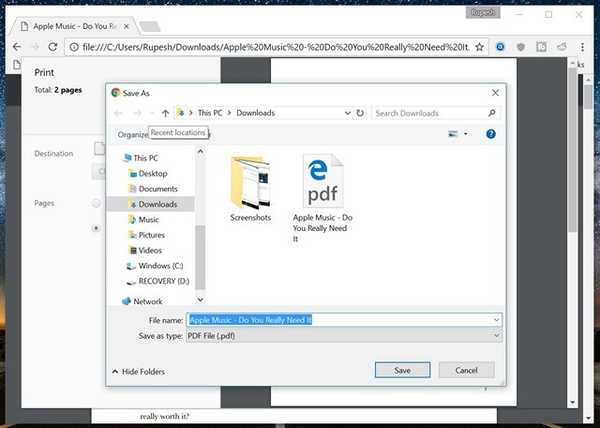
Mentre usi Chrome per salvare pagine specifiche da un file PDF funziona bene, cosa succede se desideri estrarre più pagine separatamente da un enorme file PDF? Bene, in tal caso, dovrai utilizzare software come Adobe Acrobat Professional (download) su Windows o Mac o Anteprima su macOS.
Se stai cercando uno strumento online, SmallPDF (visita) dovrebbe essere una buona scelta, poiché funziona bene su sistemi Windows, macOS e Linux.
Estrai pagine da PDF in Android
Estrarre pagine specifiche da un file PDF in Android è anche abbastanza facile e mentre ci sono varie app di terze parti che ti consentono di fare il lavoro, puoi farlo in modo nativo:
1. Solo aprire un file PDF sul tuo dispositivo Android, premi il tasto pulsante menu a tre punti e tocca "Stampa“.
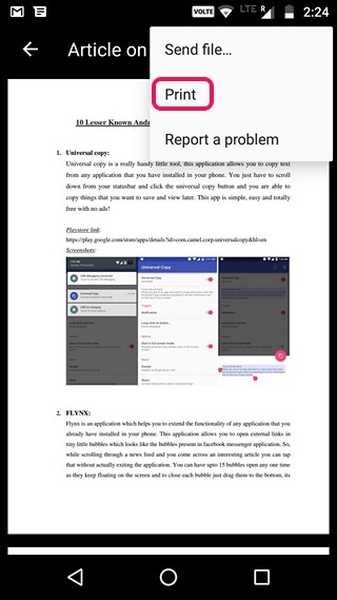
2. Quindi, tocca “Seleziona una stampante"E selezionare"Salva come PDF“.
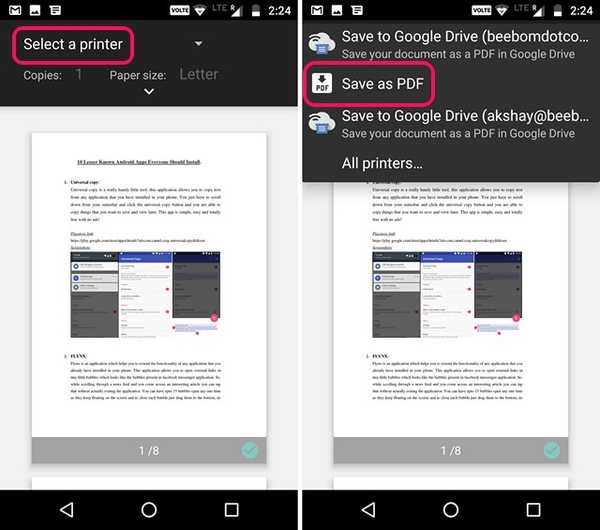
3. Al termine, toccare il pulsante a discesa sotto "Formato carta" e cambia le "Pagine" per "Gamma di 8" invece di tutto. Poi, inserisci le pagine vuoi estrarre. Ad esempio, 2-3 o 4-5. È anche possibile selezionare le pagine nella pagina di anteprima, in cui è possibile deselezionare le pagine che non si desidera stampare o salvare come PDF.
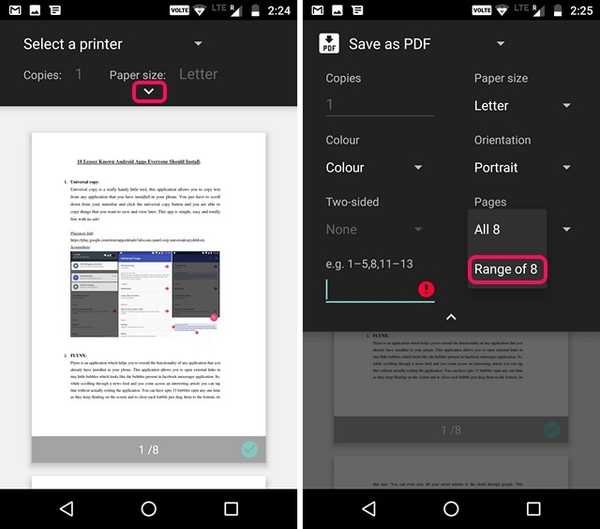
4. Dopo aver finito, basta toccare il Icona PDF in basso a destra, che ti porterà alla schermata di salvataggio. Qui puoi rinominare il file e scegliere dove salvarlo. Basta toccare "Salva“.

Questo è tutto! Verrà creato un nuovo file PDF con le pagine specifiche selezionate. Il metodo nativo per estrarre pagine da file PDF è piuttosto semplice ma se desideri utilizzare un'app di terze parti, puoi dare un'occhiata all'app Xodo PDF Reader & Editor (gratuita).
Estrai pagine da PDF in iOS
Se si utilizza un iPhone o un iPad, è possibile estrarre facilmente pagine da un file PDF in modo nativo su iOS. Ecco come farlo:
1. Solo apri il file PDF da cui si desidera estrarre pagine. Puoi aprire il file PDF tramite iCloud Drive, il tuo client di posta elettronica o anche un file manager per iOS. Quando il file PDF è aperto, premi il tasto pulsante di condivisione e tocca "Stampa“.
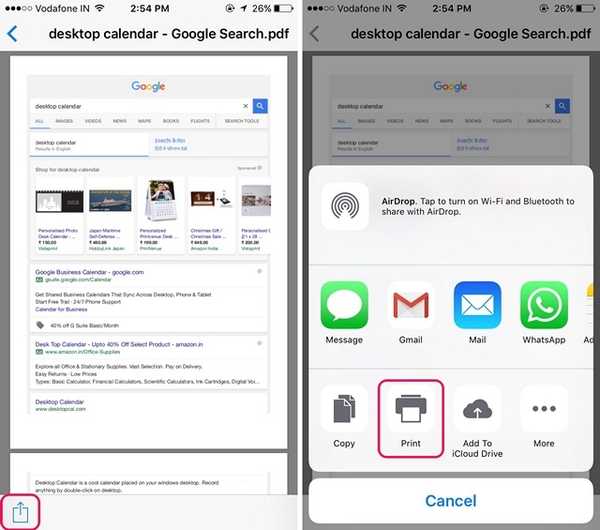
2. Nella pagina Opzioni stampante, selezionare il "Gamma"Ovvero le pagine desiderate nel nuovo file PDF. Puoi anche deselezionare le pagine che desideri rimuovere semplicemente toccandone l'anteprima. Dopo aver selezionato le pagine da estrarre, pizzicare nelle pagine di anteprima.
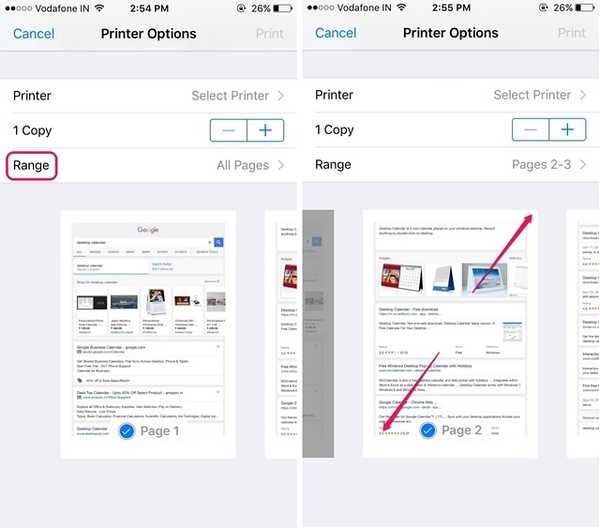
3. Nella nuova pagina che si aprirà, toccare il pulsante di condivisione ancora. Ora puoi salva il nuovo file PDF su iCloud Drive o inviarlo come e-mail o messaggistica .
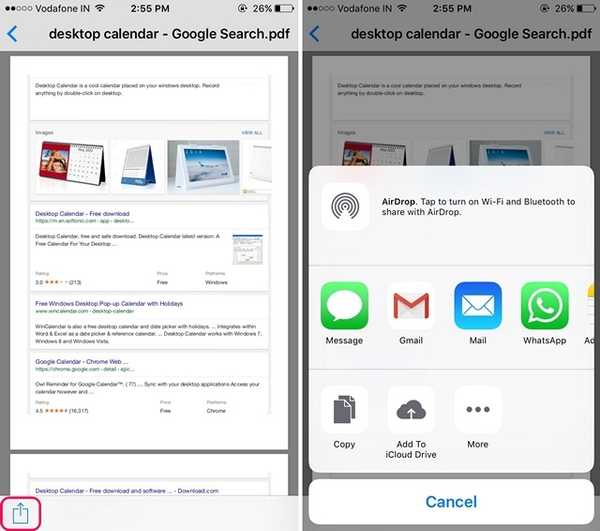
Se desideri comunque un'app di terze parti per estrarre pagine da un file PDF, puoi utilizzare un'app di editor PDF come Foxit PDF (acquisti in-app gratuiti)
VEDERE ANCHE: 7 strumenti per comprimere i file PDF con facilità
Estrai pagine PDF sul tuo computer o telefono
Bene, quelli erano alcuni modi abbastanza semplici per estrarre pagine PDF su Windows, macOS, Android o iOS. La cosa migliore è che non hai davvero bisogno di un'app di editor PDF separata per estrarre le pagine PDF e quasi tutte le piattaforme ti consentono di farlo in modo nativo. Certo, Windows e macOS richiedono l'utilizzo di Chrome, ma è probabile che tu abbia Chrome installato sul tuo computer. Quindi, prova questi metodi e facci sapere se hai dei dubbi. Suona nella sezione commenti qui sotto.















